
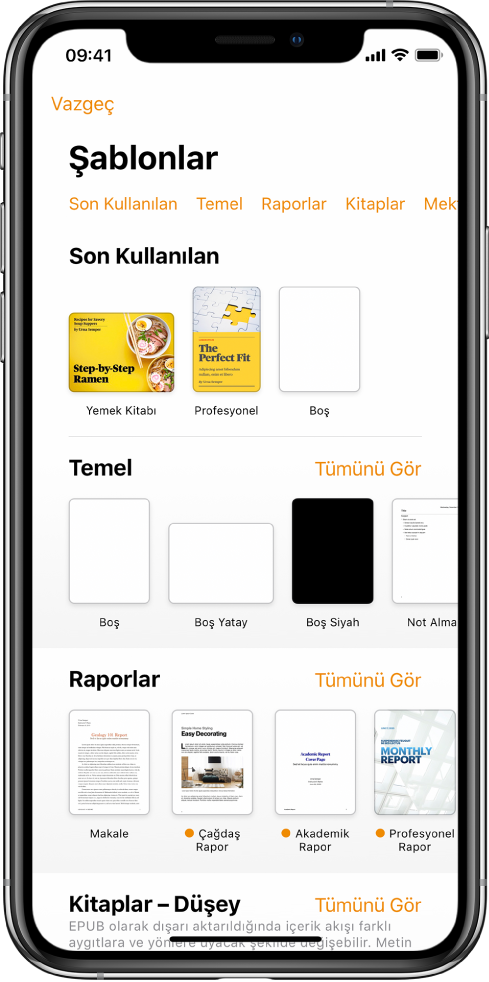
Bir şablonla başlama
Tüm belgeler, başlangıç noktası olarak kullandığınız bir model olan şablonla başlar. Raporlar ve mektuplar gibi sözcük işlem belgeleri ve de posterler ve bültenler gibi sayfa yerleşimi belgeleri yaratabilirsiniz. Şablon metni ve görüntülerini kendi içeriğinizle değiştirmeniz yeterli.
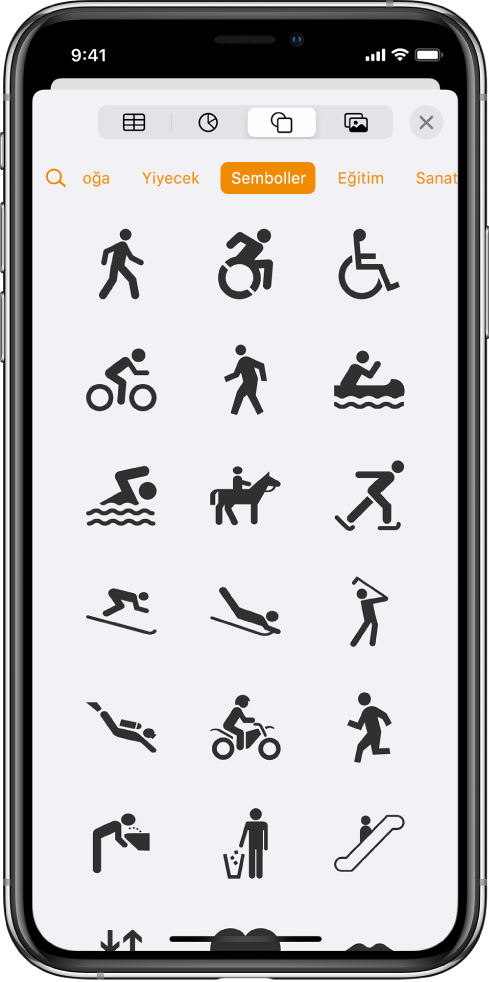
Tablo, fotoğraf, çizim ve daha fazlasını ekleme
Belgenize tablolar, grafikler, şekiller ve ortamlar (görüntüler, çizimler, ses ve video) gibi nesneler ekleyin. Nesneleri katmanlayabilir, büyüklüklerini değiştirebilir ve sayfada herhangi bir yere yerleştirebilirsiniz.
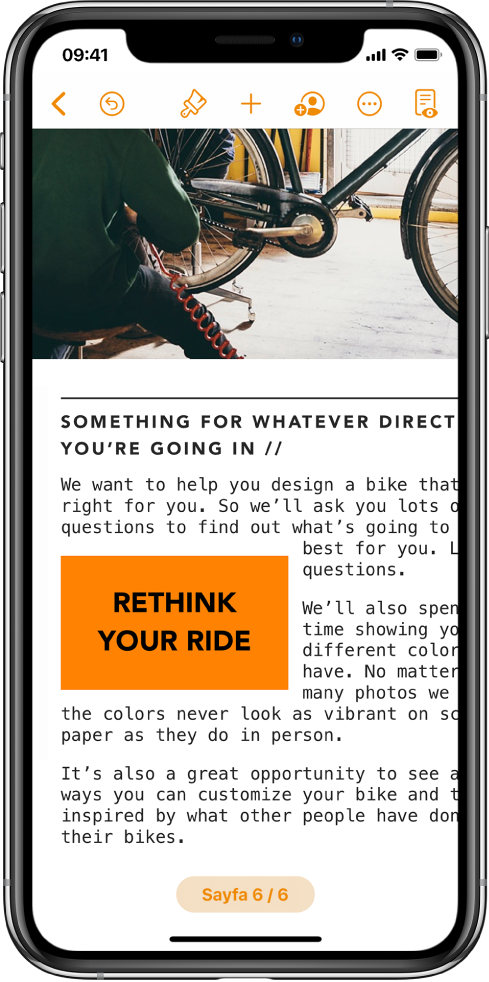
Her ayrıntıyı özelleştirme
Metninizin görünümünü değiştirin, görüntüye düşen gölge ekleyin, şekilleri renkle doldurun ve çok daha fazlasını yapın; belgenizdeki her şeyi değiştirebilirsiniz. Metinleri görüntülerin etrafından kaydırabilir veya metnin bir kutudan bir sonrakine akması için metin kutularını da birbirine bağlayabilirsiniz.
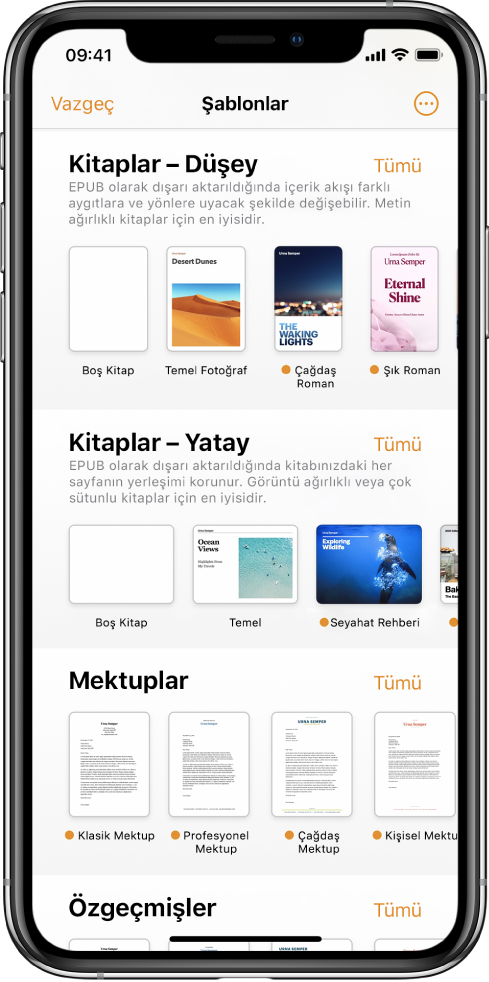
Yayımcı olma
Pages, EPUB biçiminde etkileşimli kitaplar yaratmanızı sağlayan kitap şablonlarıyla birlikte gelir. Metinler, görüntüler ve hatta içindekiler ekleyin. Hazır olduğunuzda, kitabınızı Apple Books’ta satın alınabilir veya indirilebilir bile yapabilirsiniz.
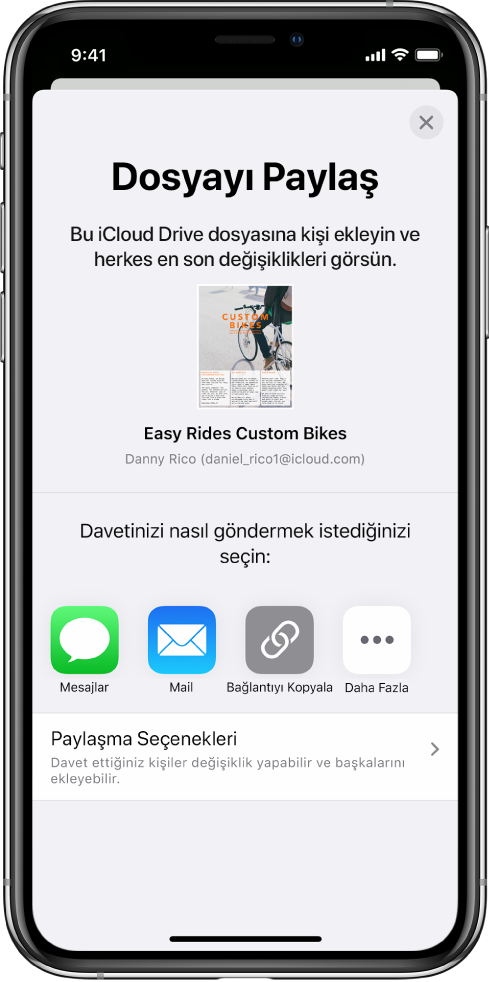
Gerçek zamanlı olarak ortak çalışın
Diğer kişileri belgenizde sizinle çalışmaya davet edin. Davet ettiğiniz herkes yapılan değişiklikleri hemen görebilir, ancak kimin belgeyi düzenleyebileceğini ya da yalnızca görüntüleyebileceğini siz denetlersiniz.
Bu kılavuz, iPhone’unuzda Pages 11.2’yi kullanmaya başlamanıza yardımcı olur. (Hangi Pages sürümüne sahip olduğunuzu görmek için Ayarlar ![]() > Pages bölümüne gidin.) Pages Kullanma Kılavuzu’nu incelemek için sayfanın en üstündeki İçindekiler’e dokunun veya arama alanına bir sözcük ya da ifade girin. Ayrıca kılavuzu (kullanılabildiği yerlerde) Apple Books’tan indirebilirsiniz.
> Pages bölümüne gidin.) Pages Kullanma Kılavuzu’nu incelemek için sayfanın en üstündeki İçindekiler’e dokunun veya arama alanına bir sözcük ya da ifade girin. Ayrıca kılavuzu (kullanılabildiği yerlerde) Apple Books’tan indirebilirsiniz.
Daha fazla yardıma ihtiyacınız varsa Pages Destek web sitesini ziyaret edin.